بدافزارها همچنان یک مشکل اساسی برای ویندوز به شمار می آیند و به همین دلیل است که مایکروسافت همراه با ویندوز 10 آنتی ویروس مایکروسافت دیفندر را عرضه می کند تا این برنامه در پس زمینه باگ ها را شناسایی نماید. اما شما می توانید رایانه تان را به صورت کامل توسط این نرم افزار اسکن کنید. برای یادگیری انجام این کار با سافت گذر همراه باشید.
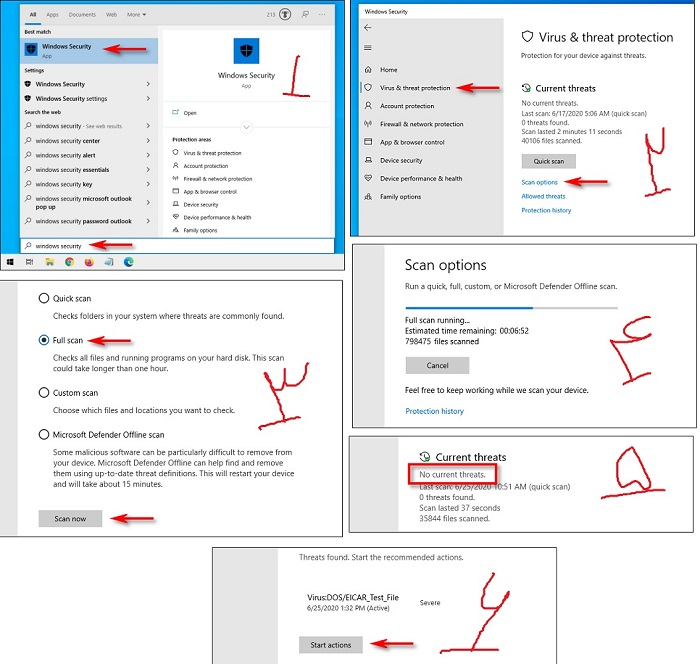
• ابتدا استارت منو را اجرا کرده و عبارت Windows Security را تایپ و روی آیکون نمایش داده شده کلیک کنید
• از نوار کناری گزینه Virus & Threat Protection را بزنید. با انتخاب گزینه Quick Scan می توانید رایانه را به سرعت اسکن کنید اما اگر مدتی می شود که کامپیوتر را بررسی نکرده اید، بد نیست عمیق تر این کار را انجام دهید. در پنجره ای که می بینید، Scan Options را بزنید تا لیستی چهار گزینه ای نمایش داده شود. این موارد عبارتند از:
1. Quick Scan: فولدرهایی مانند Downloads یا فایل های سیستمی که معمولاً تهدیدات در آنجا قرار دارند را اسکن می کند. این کار چند دقیقه طول می کشد
2. Full Scan: این گزینه همه فایل های موجود در رایانه و برنامه های در حال اجرا را اسکن می کند و ممکن است بیش از چند ساعت طول بکشد
3. Custom Scan: در صورت استفاده از این گزینه، ویژگی Windows Security از شما می خواهد فولدر یا فایل مدنظر برای اسکن کردن را مشخص کنید
4. Microsoft Defender Offline Scan: این گزینه رایانه را ری استارت کرده و فایل ها و برنامه های سیستمی را در حالی که اجرا نمی شوند، اسکن می کند. در مورد مزیت آن همین بس که می تواند تهدیدات فعال را شناسایی نماید
• اگر تا کنون از مایکروسافت دیفندر استفاده نکرده اید و یا رایانه تان آن طور که دوست دارید، کار نمی کند و نگران برخی خطرات هستید، بهتر است که با گزینه Full Start کارتان را شروع کنید. برای انجام این کار گزینه Scan Now را بزنید. در ادامه فرآیند اسکن کردن آغاز خواهد شد و نواری نیز بیانگر میزان پیشرفت خواهد بود. زمانی که اسکن پایان یافت، نتایج را مشاهده خواهید کرد. اگر شرایط مناسب بود، پیام No Current Threats را خواهید دید. در غیر این صورت پیام Threats Found نمایان خواهد شد و در پایین هم لیست باگ ها قابل مشاهده خواهد بود. برای حذف آنها، باید آپشن Start Actions را بزنید
• بعد از انتخاب این گزینه، مایکروسافت به صورت اتوماتیک تهدیدات کشف شده را حذف خواهد کرد. اگر دوست دارید ببینید مایکروسافت دیفندر چه باگ هایی را پاک کرده، در پایین نتایج، Protection History را بزنید
• به علاوه، چنان چه در حین انجام اسکن به صورت Quick یا Full تهدیدی شناسایی شد، بهتر است از آپشن Microsoft Defender Offline Scan بهره ببرید تا از خطاهای احتمالی در امان بمانید
منبع: howtogeek.com